Azioni e annotazioni¶
Una volta configurato tutto a dovere, è possibile procedere con l’inserimento di azioni e annotazioni.
L’inserimento è possibile o dalla barra laterale o direttamente dalla Form della tabella, dall’apposita icona che abbiamo mostrato in fase di Configurazione .
Cliccando sul + e scegliendo di aggiungere una nuova annotazione, per esempio, ci comparirà una schermata per l’inserimento di questi campi:
un
Tipo di annotazionetra quelli definiti in fase di configurazioneuna
Descrizione(es: «Il cliente vuole conoscere il catalogo prodotti»)una
Data e ora, di default pari al momento in cui si inserisce l’annotazionetutti i campi dinamici derivanti dal tipo annotazione
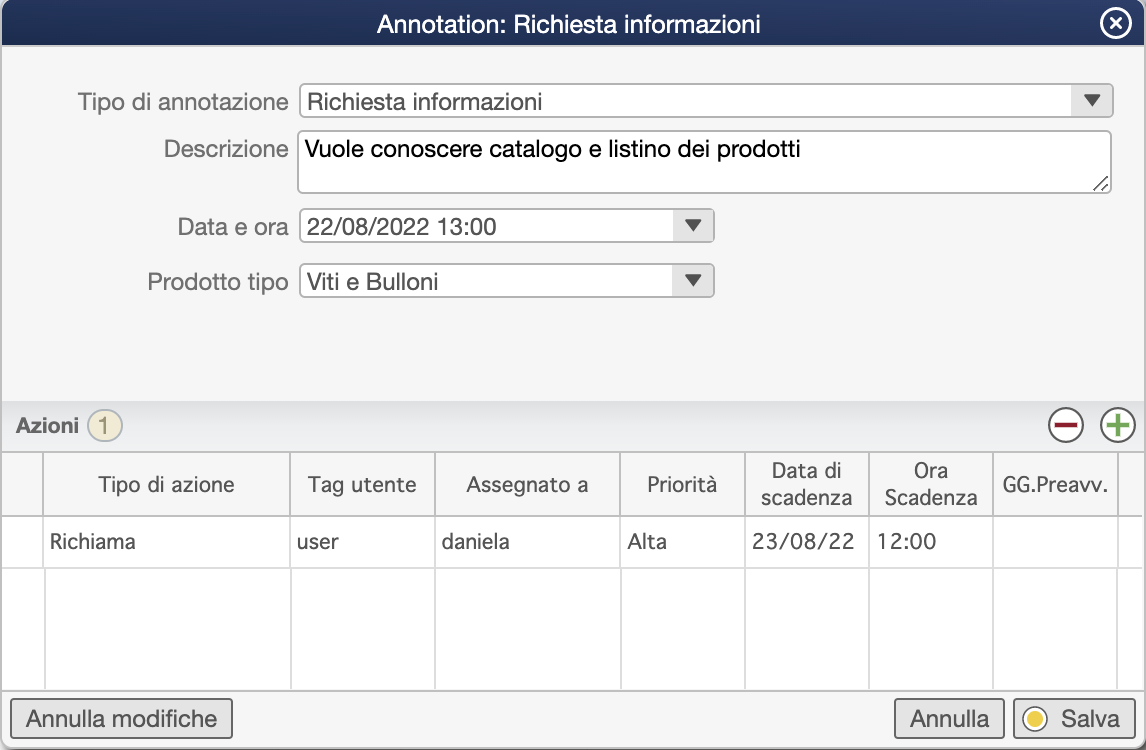
Nella parte inferiore è poi possibile inserire contestualmente anche la relativa azione, contraddistinta da:
un
Tipo di azionetra quelli definiti in fase di configurazioneun
tag utente, come definito in fase di configurazioneun utente a cui verrà
Assegnatal’azioneuna
Prioritàuna
Data e ora di scadenzai
Notice days, ovvero i giorni di preavviso per la notifica all’utente
Il risultato dell’inserimento sarà la creazione dei due record, uno di annotazione e uno di azione:
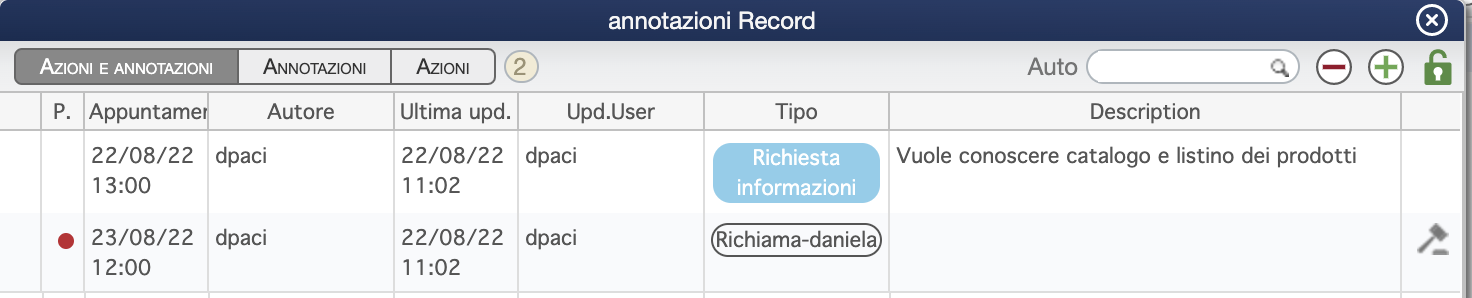
Dall’icona con il martelletto sulla destra è possibile eseguire direttamente l’azione da questa schermata, marcarne l’esito (Conferma o Annulla), inserire un Ritardo, ed eventualmente ricalendarizzarla.
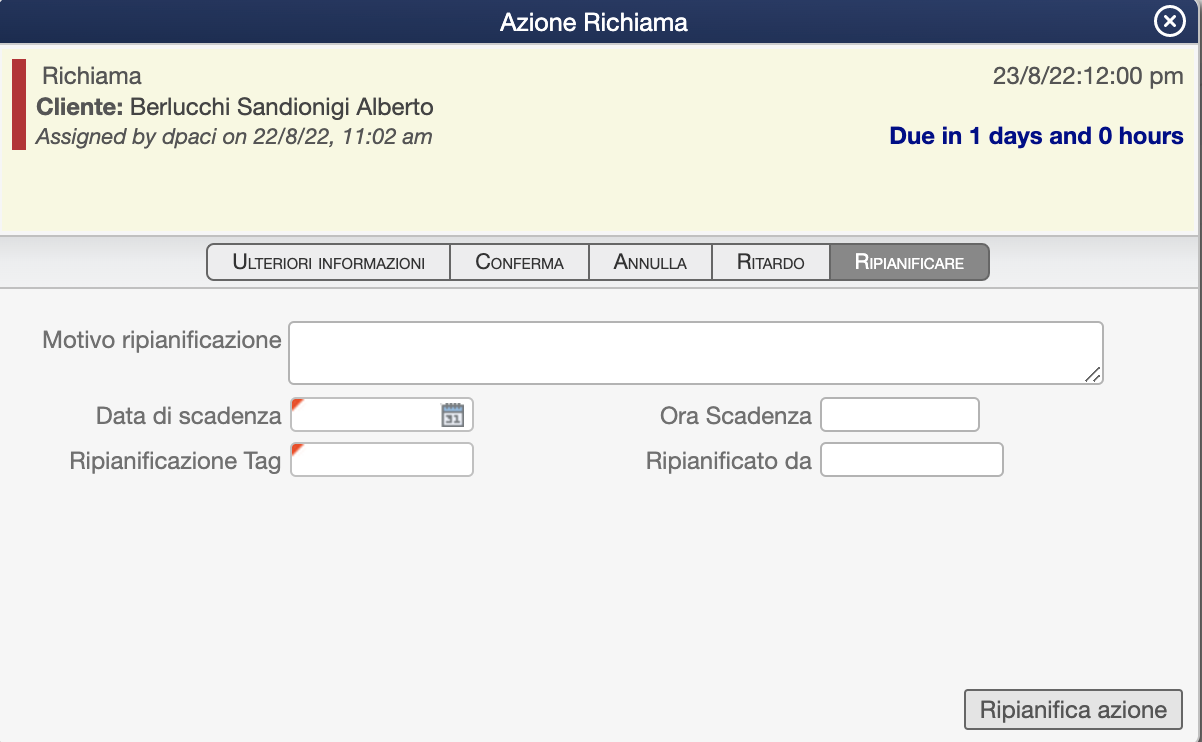
Autore della sezione: Davide Paci